Попаднах на клиент наскоро, който в последния момент се изисква да се направи малка корекция на проекта, и ние сме проведе следния разговор:
Клиент: Ами, аз напълно подкрепям тази версия на логото в Photoshop. Нека да спрем това.
I: Много съм щастлив!
Клиент: Но може би трябва да сме малко износване от това? Нека да е така, ако той потупа време. Можете да направите това и мисля, че съветът преди обяд?
Аз: Разбира се! Аз съм дизайнер! (Но за себе си в този момент си мислят: "Cheeert, защото дълго време съм забравил как да се постигне този ефект!").
Проблемът беше, че аз редовно използват не повече от 10% от функциите и характеристиките на Photoshop. и не мога да се има предвид, всички стъпки за създаване на специфични ефекти. Разбира се, аз не забравяйте, че този ефект включва използването на маска и работи с него винаги ми даде много трудно. Но аз бях късметлия, аз бързо опресняване на паметта си, а днес реших да споделя този урок с вас.
Стъпка 1: печат
Нека да започнем със създаването на лого в Photoshop. Ето един вектор негова версия, направена в Illustrator. Можете да го копирате:

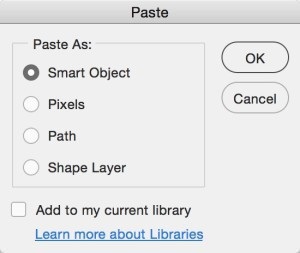
Преди да направите лого в Photoshop. Трябва да намерим добра текстура с ефекта на грапавост на повърхността. Можете също така да създадете свой собствен с помощта на четка или таблет с писалка. Но аз предпочитам да използвам готови текстури.
Не забравяйте, че избрания от Вас модел ще се използва като маска. Опитайте се да вземете модели, които отговарят на вашето лого в стил и външен вид, и не покрива елементите на логото и символи върху него. Също така, текстурата трябва да е ясно в началото, или трябва да го направи така. Това означава, че или веднага се търси модел с прозрачен фон или изберете една, където елементите могат да бъдат разделени от фона без затруднения:
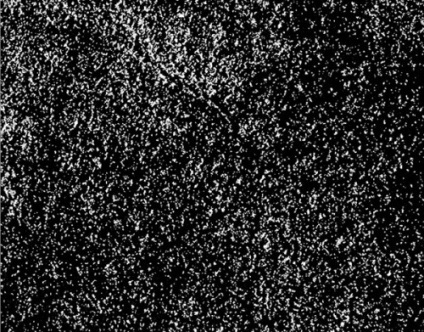
Етап 2: Texture
- След като намерите модел, копирайте го и след това го поставете в лого файл. Той ще бъде на нов слой. го мащаб, така че да е в хармония с вашето лого.
- За да получите красива лого в Photoshop. Можете дори да го избършете силно. Използвайте комбинация от четки и инструменти "Печат".
- Ако вашият модел вече има прозрачен фон, можете да изберете всички непрозрачни елементи, използвайки комбинация от ПМС / Ctrl + кликнете върху модела икона в слоевете палитра. В противен случай е необходимо да се разпределят тези елементи ръчно. Обикновено в такива случаи, аз използвам "магическа пръчка". Ако тя не покрива цялата площ, можете да повторите процедурата няколко пъти. Ако моделът на много малки части, като "магическа пръчка", няма да ви помогне да се направи точна селекция. Но като се има предвид факта, че ние създаваме ефекта на грапавост на повърхността, че е малко вероятно това притеснение.
Етап 3: Mask
- След като всички елементи, превъртете текстура, правят слой невидим, като кликнете върху иконата с окото на слоевете палитра;
- Изберете слой лого елемент;
- С помощта на "Add Layer Mask" в долната част на палитрата на слоевете, добавете нов слой маска. Сега текстурата маските на лого:
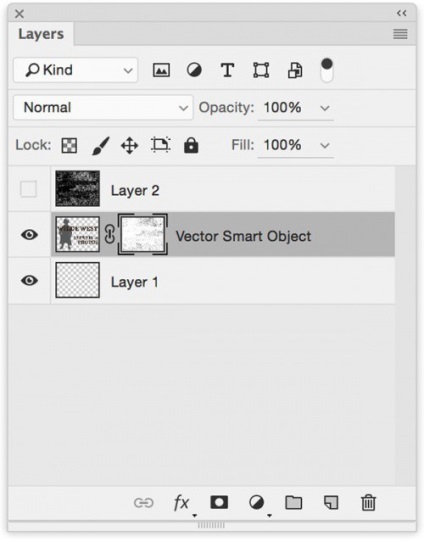
Можете да променяте маската, като изберете слой и с помощта на четка. Не забравяйте, че при използване на черното може да скрие елементи се изготвя лого в Photoshop. докато използвате бял цвят са те, напротив, ще стане видима. Аз използвам този метод, когато маската обхваща основните елементи на логото, например, малък текст или индивидуален характер:

И това е всичко! Всичко е направено съвсем просто и почти не изисква време! Файлът трябва да бъде запазен в PSD и PNG формат. В зависимост от това, когато това изображение ще се използва в бъдеще.
Превод на статията "Направи гръндж Лого на Photoshop" е изготвен от екип от приятелски Уеб дизайн проект от А до Я.
Свързани статии
